小编教你win7系统小米路由器开启ssH的问题?
准备工作:
1.访问https://d.miwifi.com/rom/ssh下载工具包;(提示:小米路由器青春版并非智能路由器,因此并无开启ssH功能)
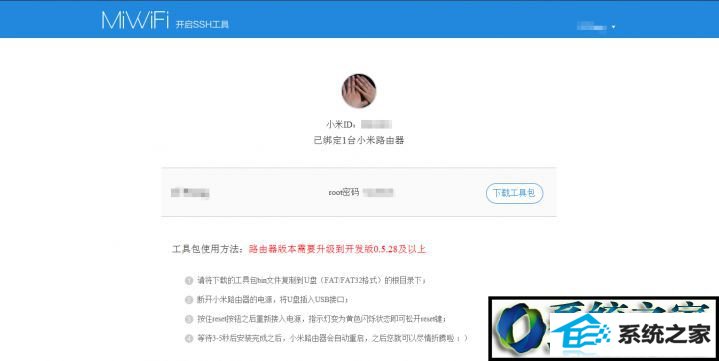
2.记下需要开启ssH的路由器root用户名及密码;
3.1个1GB格式且为FAT32的U盘;
4.下载下来的工具包名称为miwifi_ssh.bin。
具体步骤:
1.将下载的miwifi_ssh.bin文件复制到U盘"根目录"下。
2.将U盘插入路由器背后的UsB口中。
3.使用牙签等尖锐物捅按一下Reset(如上图中小点)键,待路由器指示灯变黄时拔出电源线。
4.使用牙签等尖锐物长按住Reset(如上图中小点)键,接入小米路由器适配器电源。
5.待路由器指示灯黄灯闪烁时松开Reset键,等待路由器指示灯变为蓝灯。
6.使用winsCp、xshell5等软件连接小米路由器。
winsCp下载:http://www.xiazaiba.com/html/2876.html
xshell5下载:http://www.xiazaiba.com/html/6972.html
windows7系统下小米路由器开启ssH的方法就为大家介绍到这里了。使用小米路由器的用户们,不妨试着操作看看!
相关系统推荐
-
 大地系统Win10 热门装机版32位 2021.06
大地系统Win10 热门装机版32位 2021.06更新时间:2021-05-15
大地系统Win10 热门装机版32位 2021.06安装系统可选择DOS模式或WinPE模式安装,避免有些硬件下.....
-
 新萝卜家园WinXP 娱乐纯净版 2021.04
新萝卜家园WinXP 娱乐纯净版 2021.04更新时间:2021-04-11
新萝卜家园WinXP 娱乐纯净版 2021.04安装完成后使用administrator账户直接登录系统,无需手动.....
-
 深度技术win7 32位 免激活专注清爽版v2024.05
深度技术win7 32位 免激活专注清爽版v2024.05更新时间:2024-04-24
深度技术win7 32位 免激活专注清爽版v2024.05硬盘空间分区优化,并对所有软件安装路径进行优化,.....
-

系统栏目
系统排行
系统推荐
 通用系统Win8.1 极速纯净版 2021.06(64位)
通用系统Win8.1 极速纯净版 2021.06(64位)日期:05-157104
 电脑公司Ghost Win7 64位 娱乐纯净版 2021.06
电脑公司Ghost Win7 64位 娱乐纯净版 2021.06日期:05-159217
 通用系统Win8.1 通用纯净版32位 2021.06
通用系统Win8.1 通用纯净版32位 2021.06日期:05-157746
 番茄花园Windows10 正式纯净版32位 2021.04
番茄花园Windows10 正式纯净版32位 2021.04日期:04-115328
 绿茶系统Win7 64位 完美装机版 2021.06
绿茶系统Win7 64位 完美装机版 2021.06日期:05-153589
 通用系统Windows10 推荐装机版64位 2021.06
通用系统Windows10 推荐装机版64位 2021.06日期:05-159946





